VMware12下调整ubuntu窗口大小
2016-12-14 12:50
459 查看
首先下载VMware,普通的软件安装方法,一直下一步就可以了。
然后下载ubuntu的镜像,安装的时候也是简单的安装。
安装完成打开后,尴尬了
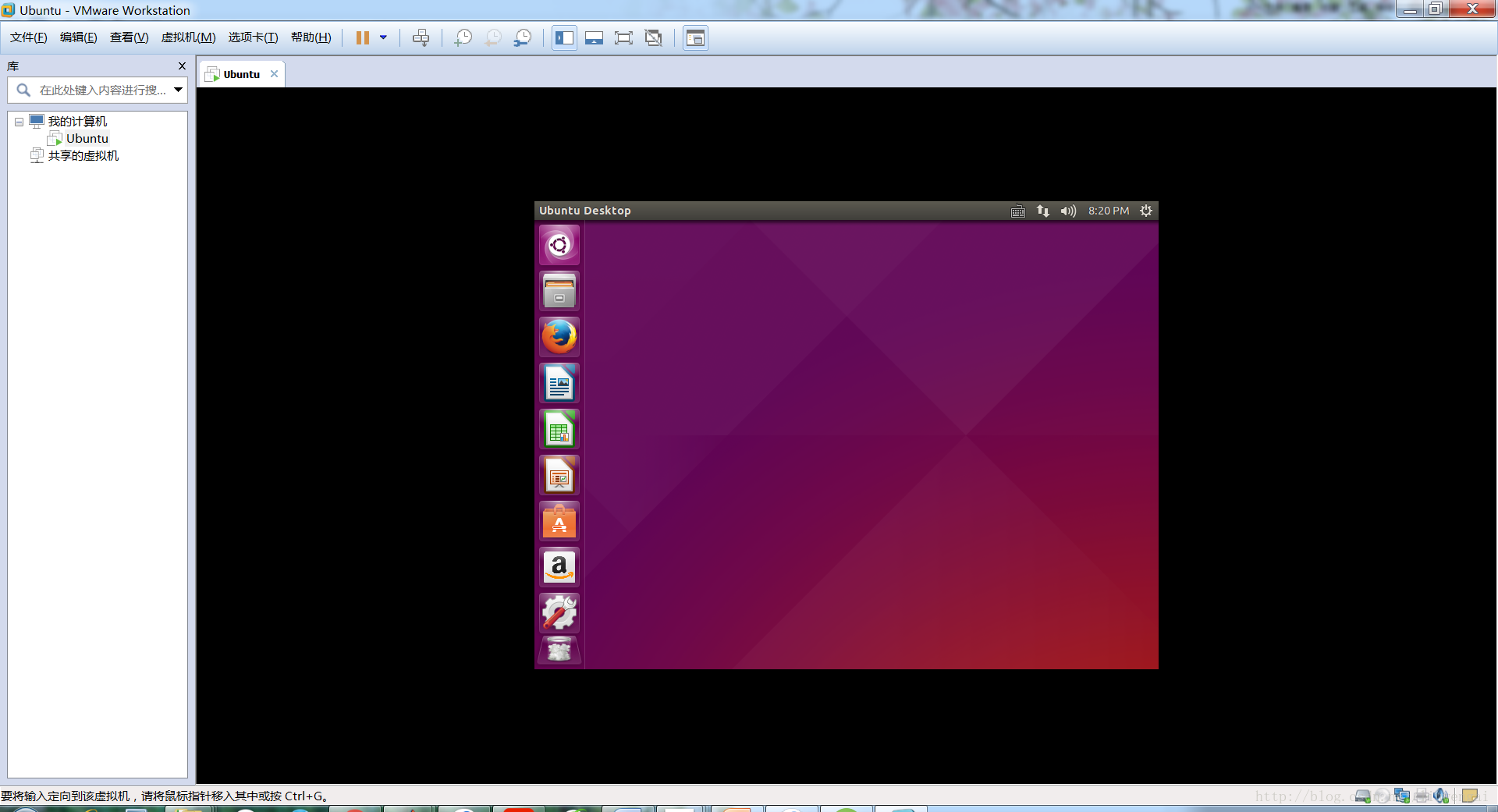
这个界面真的是太小了,用着一点都不舒服。然后开始学习如何调整界面的大小。
首先打开虚拟机
(因为安装过,显示重新安装)
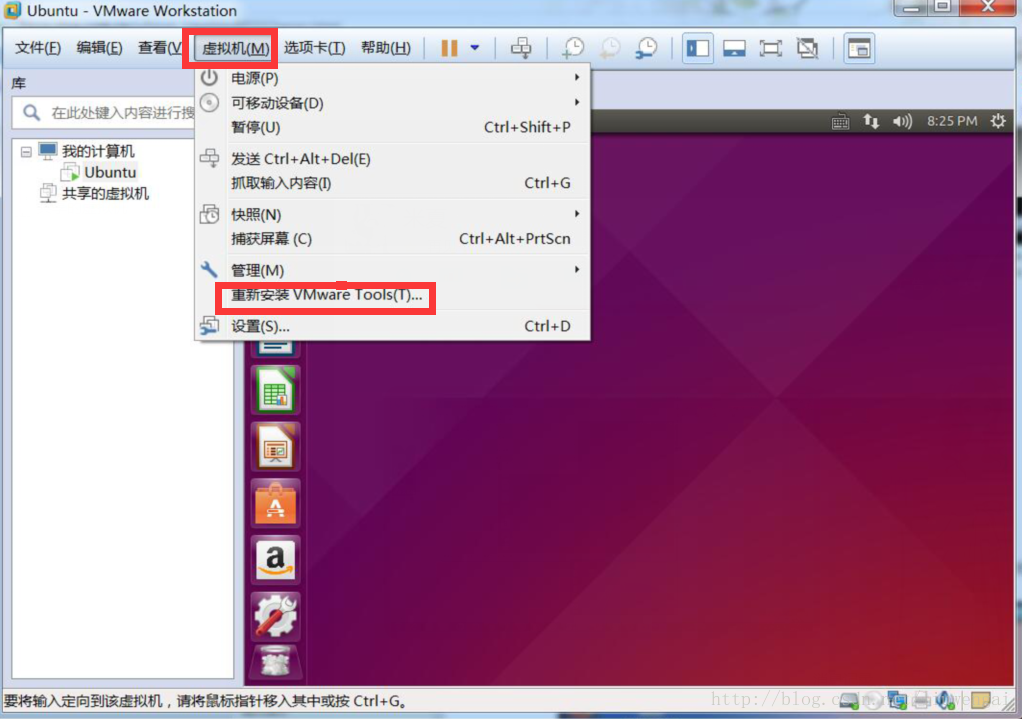
进入虚拟机的CD-Room 找到VMware Tools文件
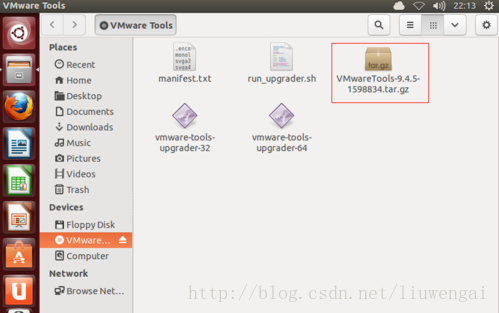
按照网上的教程,把这个文件夹下所有的文件拷贝到Downloads下,然后解压
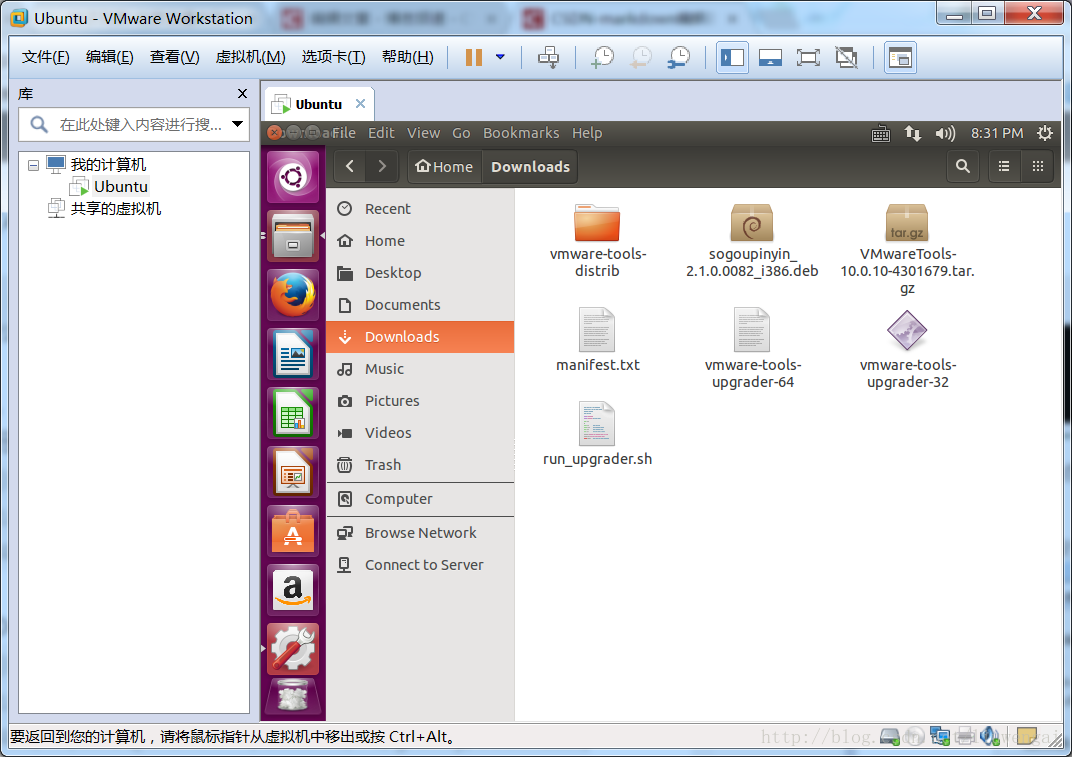
这时vmware-tools-distrib夹下
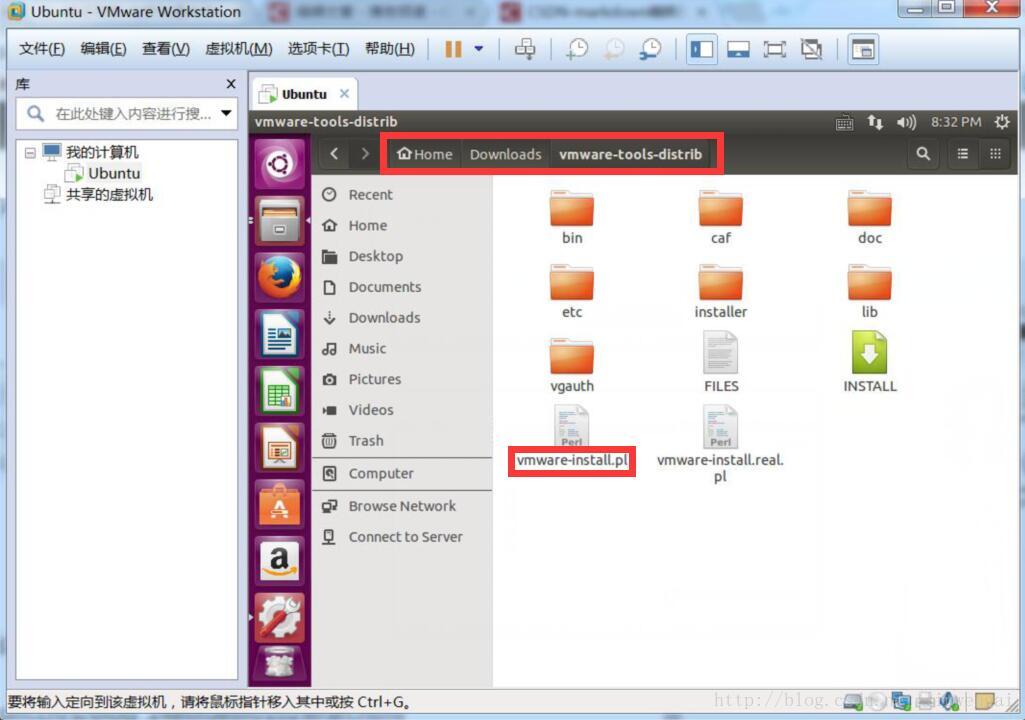
4.Ctrl+Alt+T进入终端
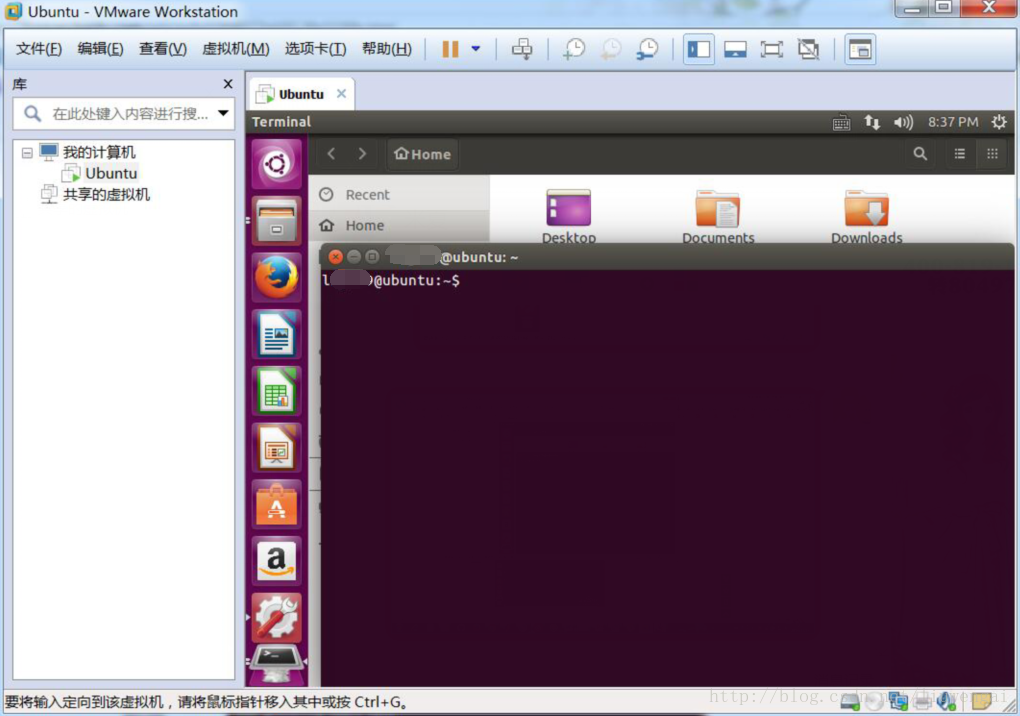
5.输入 ~/Downloads/vmware-tools-distrib ,然后显示这是一个路径
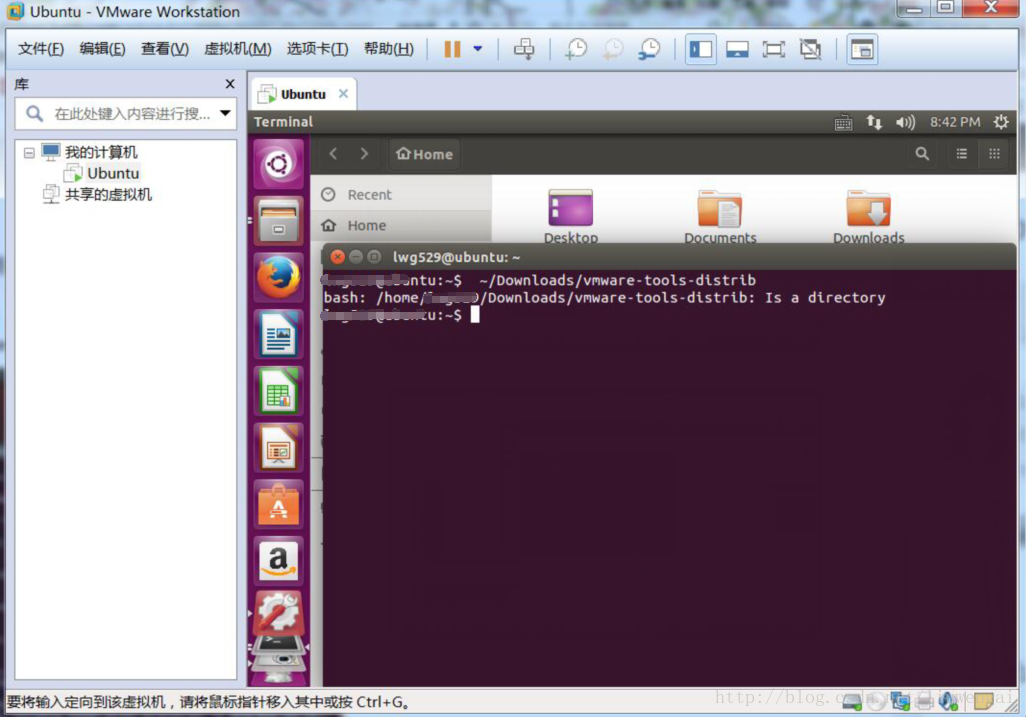
6.然后安装,输入命令 sudo perl vmware-install.pl
接着按照提示的信息一直走,直到遇到enjoy,说明安装成功了。
7.重启虚拟机,在“查看”的菜单下选择全屏,然后“查看->自动调整大小->拉伸客户机 “选项才可用。
两篇不错的教程:
http://jingyan.baidu.com/article/fc07f98977b60f12ffe5199b.html
http://blog.sina.com.cn/s/blog_14e6fde8f0102wran.html
然后下载ubuntu的镜像,安装的时候也是简单的安装。
安装完成打开后,尴尬了
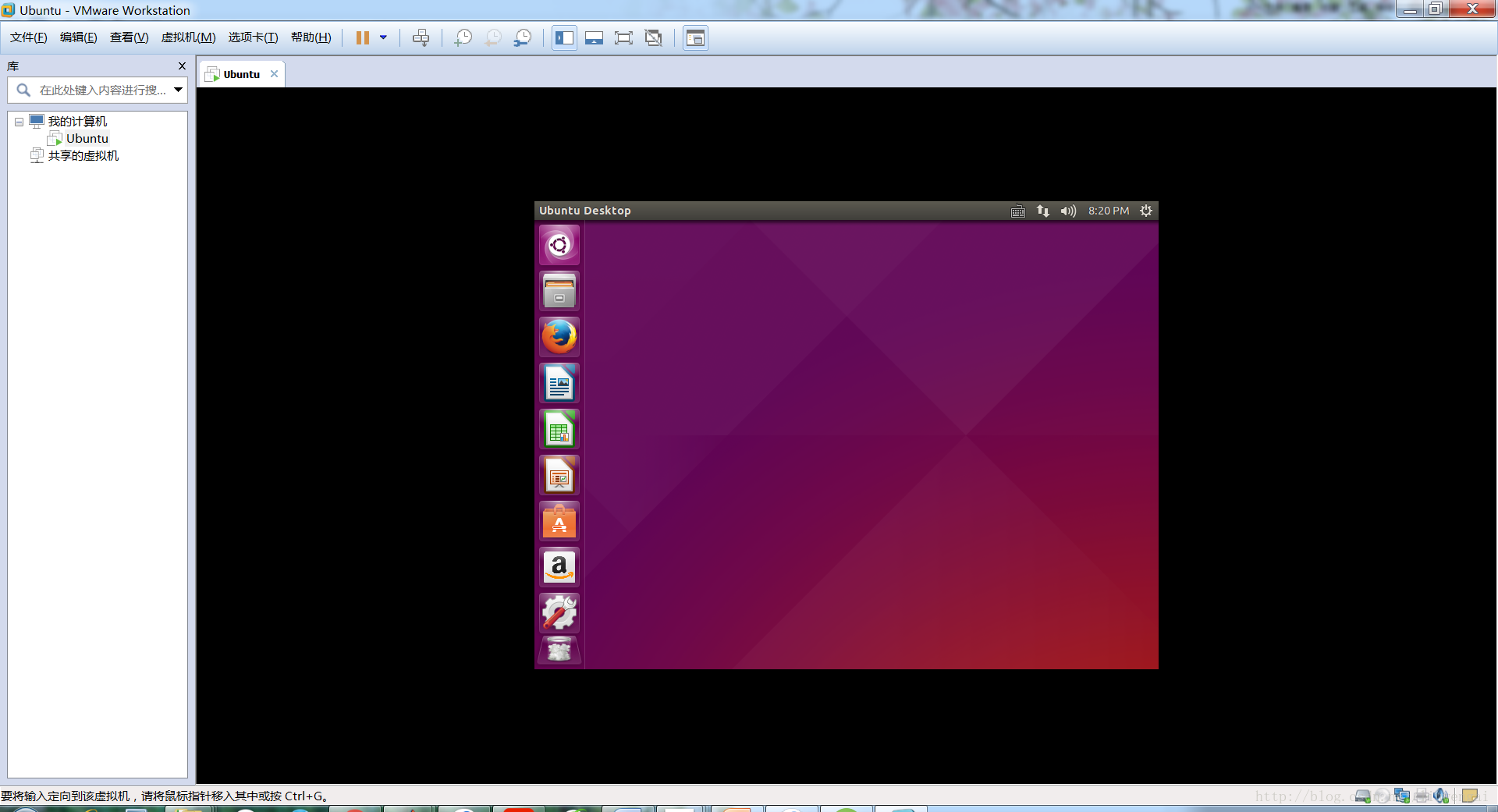
这个界面真的是太小了,用着一点都不舒服。然后开始学习如何调整界面的大小。
首先打开虚拟机
(因为安装过,显示重新安装)
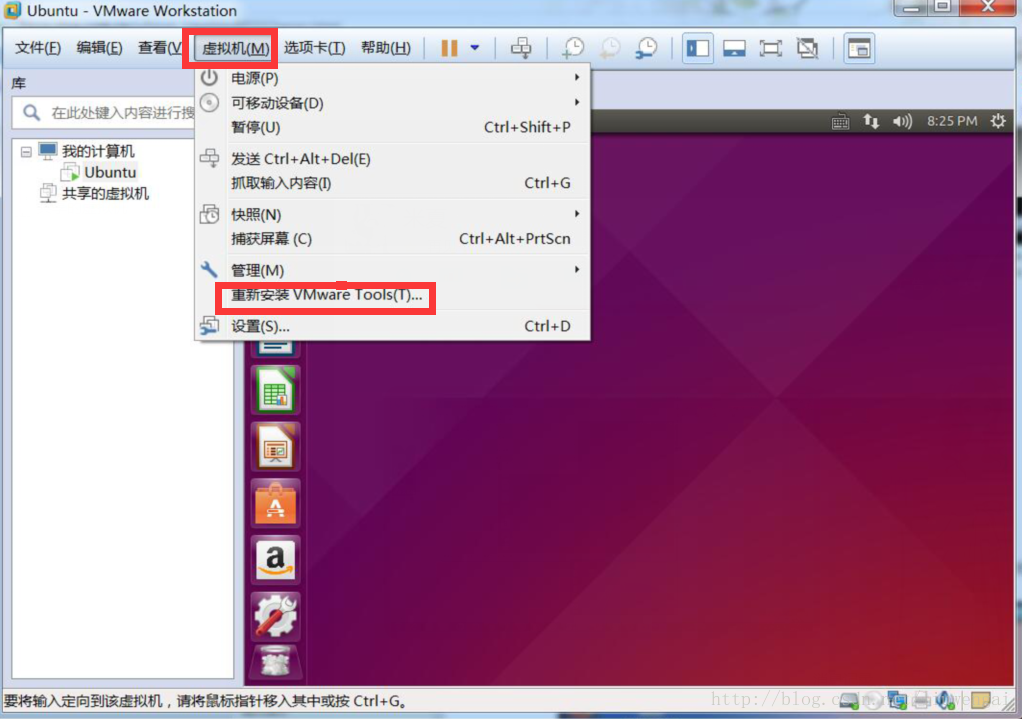
进入虚拟机的CD-Room 找到VMware Tools文件
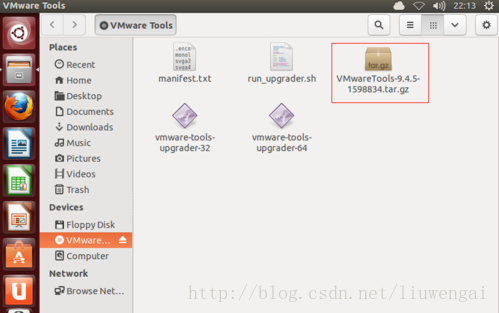
按照网上的教程,把这个文件夹下所有的文件拷贝到Downloads下,然后解压
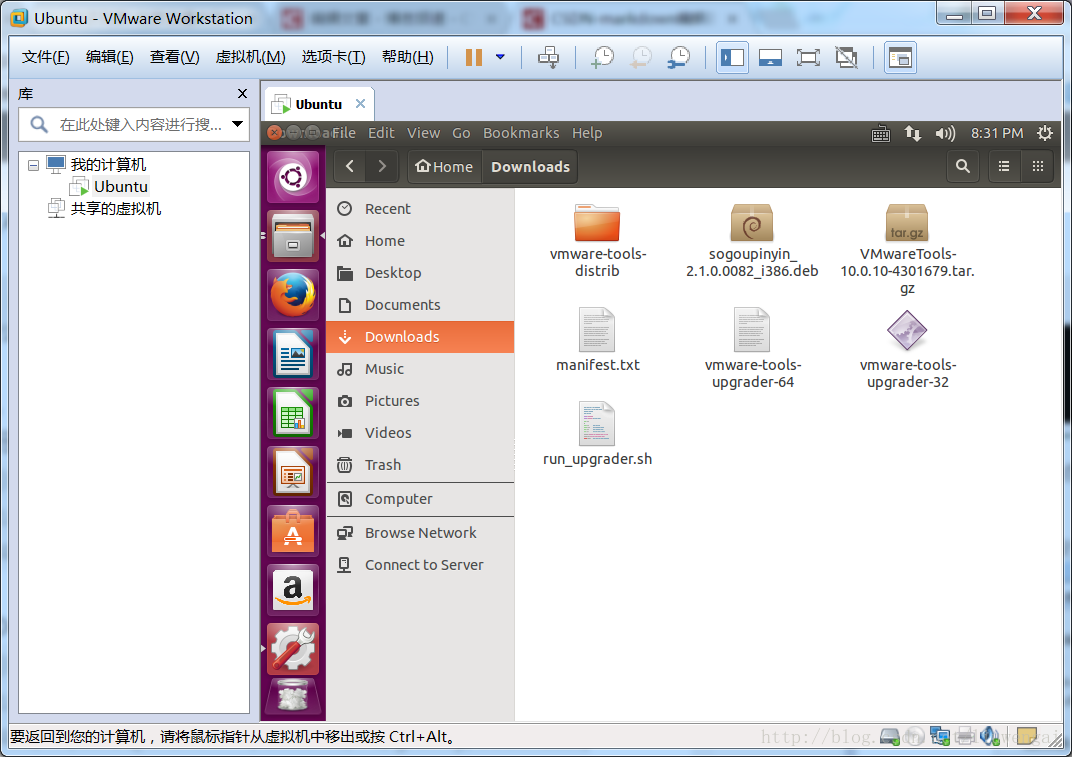
这时vmware-tools-distrib夹下
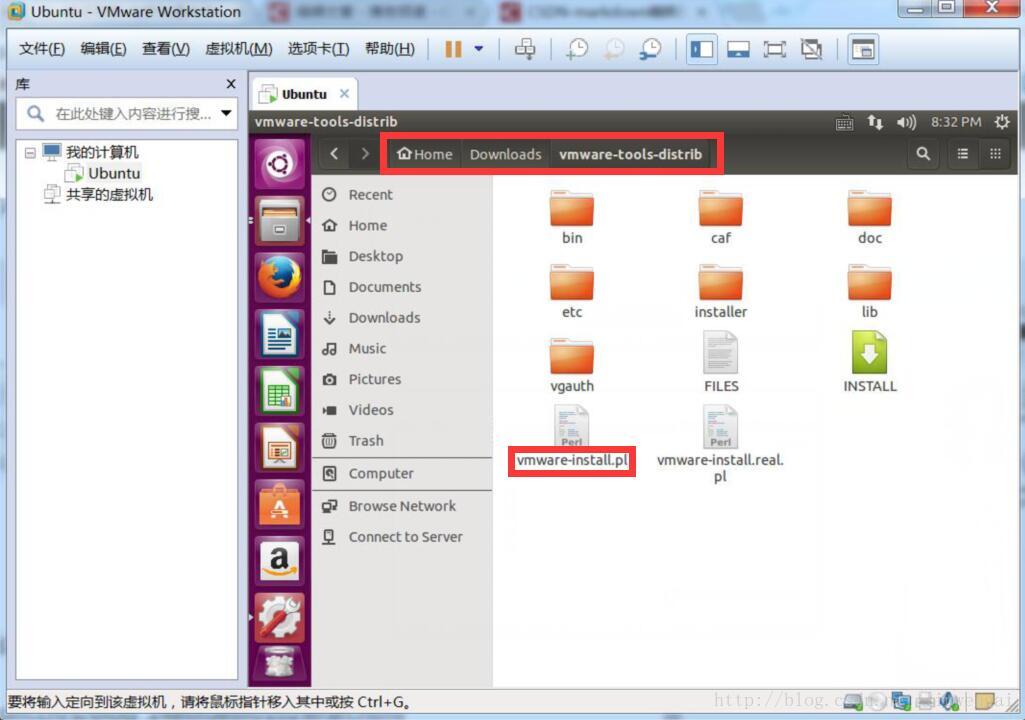
4.Ctrl+Alt+T进入终端
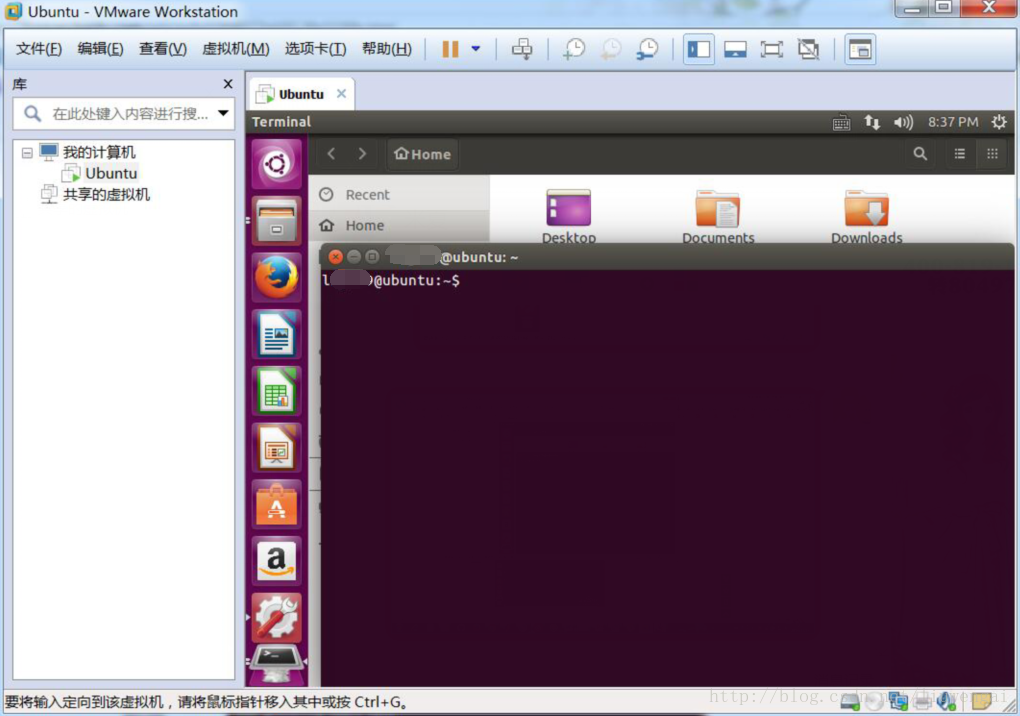
5.输入 ~/Downloads/vmware-tools-distrib ,然后显示这是一个路径
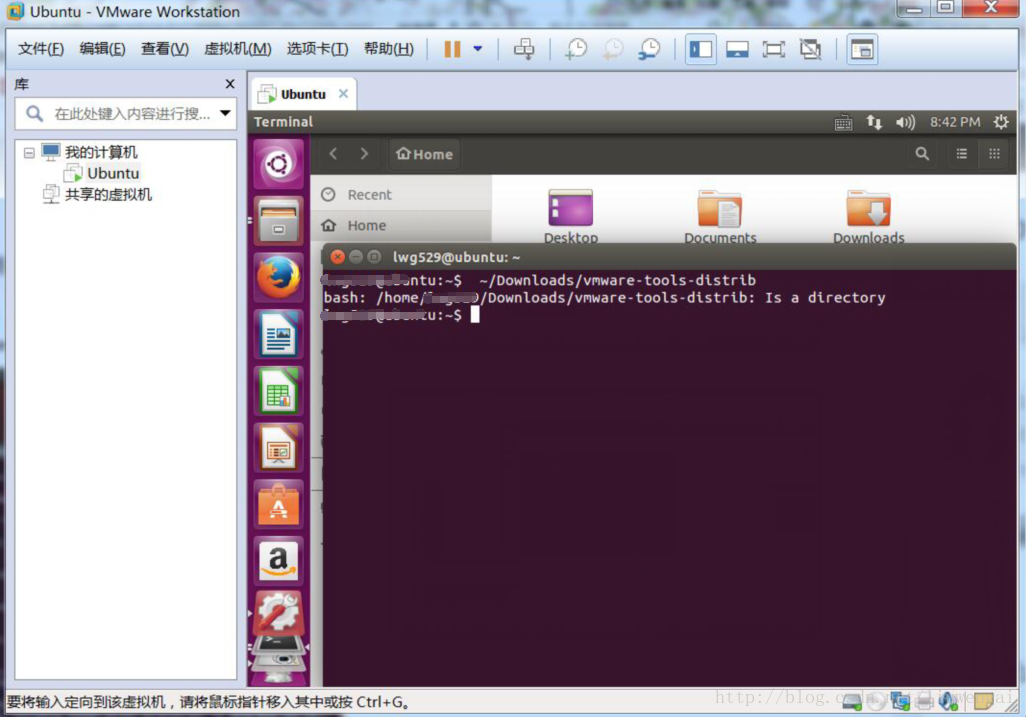
6.然后安装,输入命令 sudo perl vmware-install.pl
接着按照提示的信息一直走,直到遇到enjoy,说明安装成功了。
7.重启虚拟机,在“查看”的菜单下选择全屏,然后“查看->自动调整大小->拉伸客户机 “选项才可用。
两篇不错的教程:
http://jingyan.baidu.com/article/fc07f98977b60f12ffe5199b.html
http://blog.sina.com.cn/s/blog_14e6fde8f0102wran.html
相关文章推荐
- VMware 12安装Mac OS X 10.11_Vmware虚拟机下窗口大小自动调整的设置 在BIOS中开启VT虚拟化以提高安卓模拟器的性能_VMware 安装win7出现"二进制转换与此平台上的
- 4000 [置顶] Ubuntu16.04虚拟机调整窗口大小自适应VMware10窗口
- ubuntu remmina 调整窗口大小以适应远程分辨率
- Ubuntu5.04下的终端的窗口大小调整,亲测有效
- VMWare窗口大小调整
- Ubuntu16虚拟机调整窗口大小自适应windows7
- vmware12中ubuntu16.10的vmware tools失效,导致不能复制粘贴文字以及自动适应窗口分辨率
- vmware ubuntu设置vim界面,设置控制台窗口大小
- 【转载】调整VMWare窗口大小
- vmware ubuntu 16.04 guest 修复不能桌面大小自动调整和从宿主机复制粘贴的问题
- Ubuntu 16.04虚拟机调整窗口大小自适应Windows 7
- vmware12中ubuntu15 16的vmware tools失效,导致不能复制粘贴文件以及自动适应窗口分辨率
- VMware 根据窗口大小自动调整虚拟机分辨率(命令行,Arch为例)
- VMware中的Ubuntu Server的控制台窗口分辨率调整
- VMWare下窗口大小调整
- 在VMware虚拟机软件中安装的Ubuntu虚拟机的窗口不能自动调整大小的解决办法
- VC++之随父窗口变化调整控件大小
- 根据窗口大小自动调整元素大小
- 常见问题:自动调整窗口内控间的大小
- c#如何禁止Form窗口调整大小?如何禁止combobox输入?
